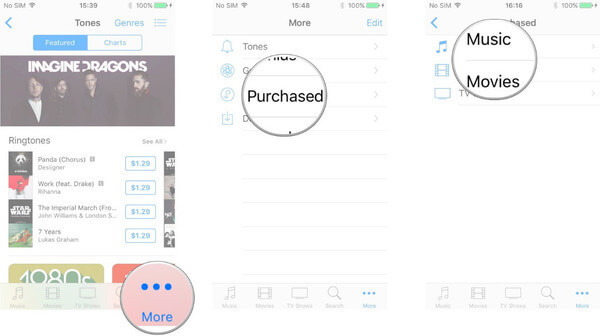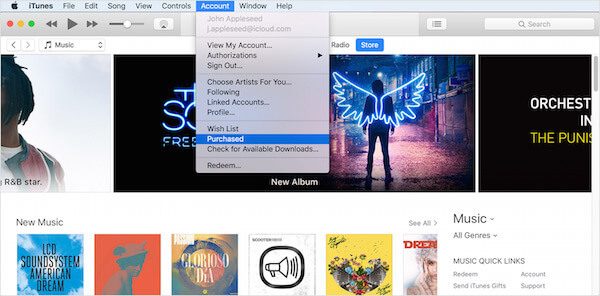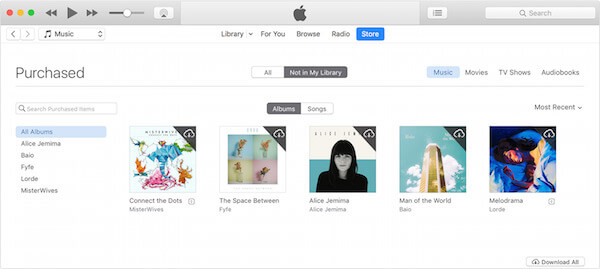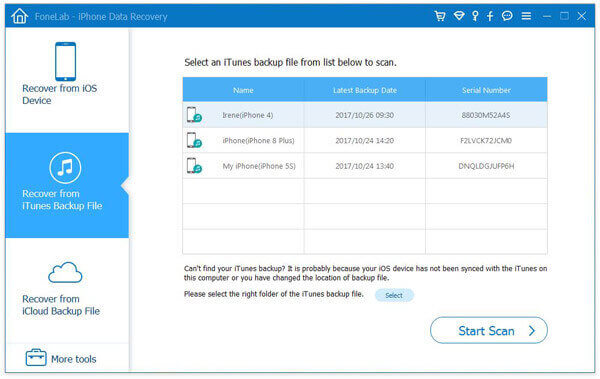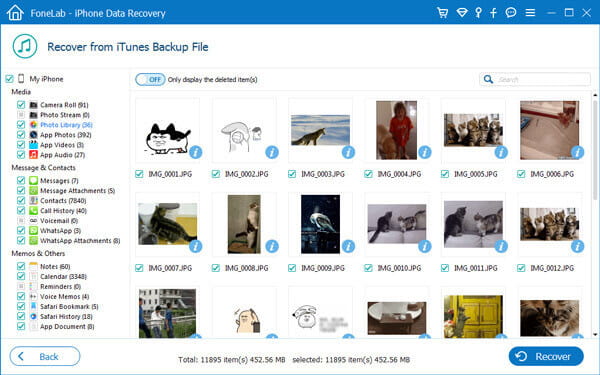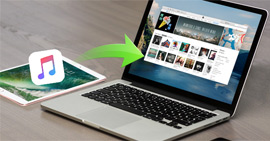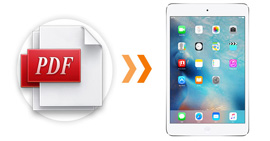3 beste måtene å gjenopprette iTunes-kjøp på
Har du noen gang slettet din kjøpt app på iTunes for å frigjøre flere lagre på datamaskinen din eller iOS-enheter? Men hva ville du gjort hvis du vil gjenopprette disse iTunes-kjøpene? Du kan faktisk gjenopprette iTunes-kjøp på noen måter i tilfelle du sletter dem ved en feil eller du angrer på å slette dem. Og i denne artikkelen vil vi presentere detaljene for hvordan du kan gjenopprette iTunes-kjøp for deg. Du kan gjenopprette iTunes-kjøp på dine iOS-enheter eller på PC med iTunes. Og du kan også nå målet ditt med hjelp av tredjepartsprogramvare vi anbefaler deg. Bare les denne artikkelen for å få de tre nyttige måtene.

Del 1: Hvordan gjenopprette iTunes-kjøp på iOS-enhet
Den første måten vi vil lære deg hvordan du gjenoppretter iTunes-kjøp, er å bruke iTunes Store på iPhone, iPad eller andre iOS-enheter. Du kan ganske enkelt gjenopprette musikk, filmer, TV-serier, apper og andre mediefiler fra iTunes Store. Du kan ikke bare bruke denne måten for å gjenopprette iTunes-kjøp på en ny datamaskin, men også ved hjelp av denne løsningen for å gjenopprette slettede iTunes-kjøp på iPhone og andre iOS-enheter. Hvis du vil vite detaljerte trinn for hvordan du gjenoppretter iTunes-kjøp på iOS-enhet, kan du lese hva som følger.
Trinn 1Åpne iTunes for å finne kjøp
Først av alt, åpne iOS-enheten din og deretter starte iTunes Store-appen. Finn deretter More-alternativet som er i nedre høyre hjørne og trykk på dette alternativet. Og så kommer du inn på Innkjøpt side. Hvis du bruker iPad for å gjenopprette iTunes-kjøp, hopper du over denne knappen.
Trinn 2Gjenopprett iTunes-kjøp
Deretter kan du velge den bestemte iTunes-kjøpskategorien. Du kan for eksempel velge Filmer hvis du vil gjenopprette kjøp av iTunes-filmer til iOS-enheten din. Velg deretter Ikke på denne [enheten] -knappen for å få tilgang til slettede, tapte eller skjulte iTunes-kjøp. Nå må du velge iTunes-kjøpet og trykke på Last ned-knappen som er ved siden av for å laste ned på nytt.
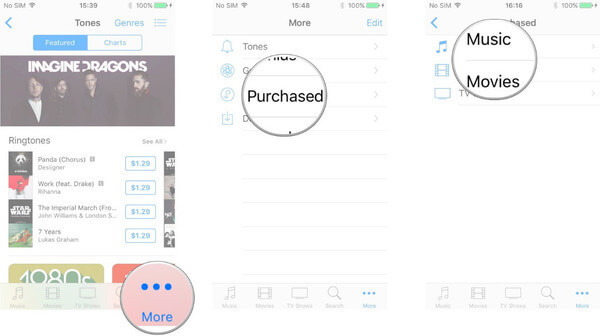
Del 2: Slik gjenoppretter du iTunes-kjøp direkte
Bortsett fra å gjenopprette iTunes-kjøp på din iPhone eller andre iOS-enheter, er det også mulig å fullføre denne gjenopprettingen på datamaskinen. Hvis du allerede har lastet ned iTunes på din PC eller Mac, kan du gjenopprette iTunes-kjøp direkte med iTunes-appen. I det følgende er den detaljerte veiledningen om hvordan du gjenoppretter iTunes-kjøp direkte med iTunes på datamaskinen, du kan lese og følge den.
Trinn 1Start iTunes på datamaskinen
Start iTunes på din Windows-PC eller Mac først. Sørg for at du har oppdatert iTunes til den nyeste versjonen. Logg deretter på med Apple ID og passord. Hvis du ikke har lastet ned iTunes på din Windows-PC, last den ned før du gjenoppretter.
Trinn 2Åpne kjøp-siden
Finn kontoalternativ i den øverste verktøylinjen og klikk på det. Klikk deretter på Innkjøpt fra kontoliste for å få alle kjøpene dine fra iTunes.
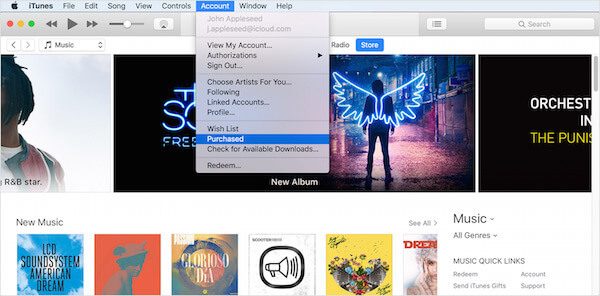
Trinn 3Gjenopprett iTunes-kjøp
Du kan også trykke på Ikke i Mitt bibliotek-knapp for å se slettede iTunes-kjøp. Nå kan du se en liste over medier du kjøpte tidligere. Du kan laste ned kjøpene for å gjenopprette det ved å klikke på Last ned-ikonet, som er til høyre for å gjenopprette slettede iTunes-kjøp.
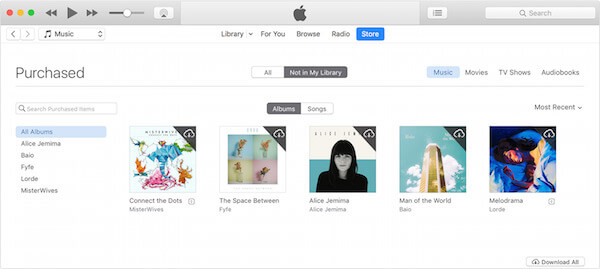
Del 3: Den beste måten å gjenopprette kjøpsdata på Mac / PC
Bortsett fra de to måtene å gjenopprette iTunes-kjøp, kan du også bruke litt stasjonær programvare for å fullføre denne gjenopprettingen. Her anbefaler vi en av de beste gjenopprettingsprogramvarene som heter FoneLab iPhone Data Recovery til deg. Du kan enkelt gjenopprette iTunes-kjøpet avhengig av dette gjenopprettingsprogrammet. Med en så flott programvare kan du glede deg over funksjonene vi viser nedenfor:
- Gjenopprette og eksportere tapte data fra hvilken som helst iOS-enhet, inkludert iPhone X, iPhone 8/8 Plus, iPhone 7/7 Plus og mer.
- Hent iPhone-slettede data og filer fra iTunes-sikkerhetskopien. Forhåndsvis sikkerhetskopifiler før du gjenoppretter dem, og pak dem enkelt ut fra iTunes-sikkerhetskopien til PC eller Mac.
- Gjenopprett tapte data på iPhone fra iCloud-sikkerhetskopi ved ganske enkelt å logge på iCloud-kontoen din for å laste ned sikkerhetskopifilen og velge de slettede filene du vil gjenopprette fra sikkerhetskopien.
Nå kan du følge de neste detaljerte trinnene for å gjenopprette iTunes-kjøp med Aiseesoft FoneLab iPhone Data Recovery.
Trinn 1 Last ned iPhone Data Recovery
Last ned passende versjon av FoneLab iPhone Data Recovery fra Aiseesoft offisielle nettsted. Avslutt deretter installasjonen etter guiden. Du kan også gratis laste ned denne programvaren for å prøve den. Da kan du starte den.

Trinn 2Skann iTunes-sikkerhetskopiering
Når du ser hovedgrensesnittet, velger du Gjenopprett fra iTunes Backup File som er det andre alternativet du kan velge i venstre liste. Trykk deretter Start Scan for å oppdage all iTunes-sikkerhetskopien din. Du må kanskje angi passordet for å kryptere iTunes-sikkerhetskopi.
Merknader
Du må kanskje kjøre iTunes på datamaskinen din for å sikre at prosessen med å gjenopprette iTunes-kjøp. Eller det kan hende du ikke klarer å gjenopprette iTunes-kjøp og andre iOS-data hvis du ikke har brukt iTunes på denne datamaskinen før.
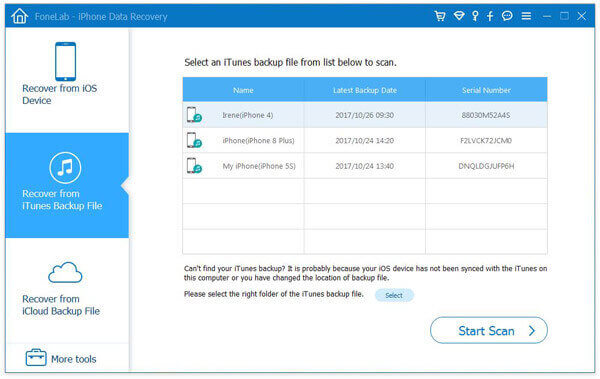
Trinn 3Gjenopprett iTunes-kjøp
Nå alle dine iTunes backup og data vil bli vist i denne programvaren. Du kan velge filtypen som du vil i menyen til venstre. Her må du velge iTunes-kjøp og klikke på Gjenopprett-knappen for å gjenopprette iTunes-kjøp uten tap av data.
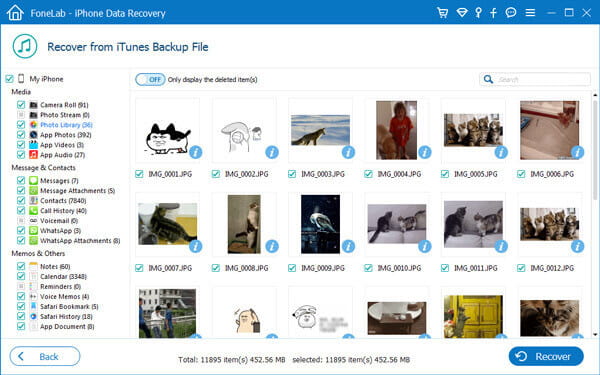
konklusjonen
Når du vil gjenopprette iTunes-kjøpene dine, kan du ganske enkelt lese og følge denne artikkelen. I denne artikkelen har vi liste over tre forskjellige måter å gjenopprette iTunes-kjøp for deg. Du kan gjenopprette iTunes-kjøp på iOS-enhetene dine eller med iTunes direkte. Eller du kan laste ned tredjepartsprogramvare for å fullføre gjenopprettingen. Håper du kan få noe nyttig av denne artikkelen.
Hva synes du om dette innlegget?
Utmerket
Vurdering: 4.6 / 5 (basert på 60-karakterer)